最近流行りの、金融取引を全自動化するロボットアドバイザー。
その中でも最古参のものに「ウェルスナビ」があります。
以前は一部の富裕層や機関投資家だけのものだったロボット取引。せっかくなので民主化された全自動資産運用をやってみました。
「ウェルスナビ」は開始当初は資金100万円から、とのことだったのですが、だんだん減額されてきて、今や10万円から開設できます。
なお、私は投資に関しては全く素人です。NISA口座は持っていますが、まともに使えていません...。
手続きは1日で終わる
ロボット取引を実現する「ウェルスナビ」は公式サイトから申し込みができます。
申し込みにはマイナンバーが必要です。
- マイナンバーカード
- マイナンバー通知カードと運転免許証の双方
をスキャンしたものをアップロードする必要があります。
これが済むと、メールで受け付けた旨の通知があります。私の場合は、日曜の夜に申し込んで、次の日の夜には開設が完了していました。
ログインしてまずやること: 入金
口座開設完了のメールが来たら、まずやらなければいけないこと。
やることは2つ、運用プランを決めることと、口座に入金することです。
ここでは最初に口座に入金をしてみます。
入金はクイック入金と通常振り込みがあります。クイック入金は三井住友銀行、みずほ銀行、三菱東京UFJ銀行、住信SBIネット銀行の口座を持っている場合に利用でき、振り込み手数料が無料でかつ入金が即座に反映されます。また、この画面から直接操作できます。
通常入金は三井住友銀行の指定口座に振り込む方式で、通常通りの振り込み手数料がかかります。お手持ちの銀行口座のある銀行のWebサイトから振り込み作業をする必要があります。
私はSBIネット銀行の口座を持っているので、クイック入金をします。30,000円から入金できるとありますが、運用を開始するには30万円必要だそうなので、30万円入金します。SBIネット銀行のボタンを押すと、銀行のログイン画面になります。
ログインができると(スマートロックを設定している人は解除を忘れずに)、振り込みの確認画面になります。
振り込みが終了すると、ウェルスナビに戻ります。
これで入金が完了し、即座にウェルスナビに反映されます。
資産評価額が300,000円、ウェルスナビは米国ETFで運用するらしいので、ドル建ての時価も一緒に表示されています。また、「入金する」のところにチェックマークが付いています。
ログインしてまずやること: 運用プランの作成
次に、運用プランを決めるために、「運用プラン診断」のボタンを押します。
すると、いくつか質問が出てきますので、答えます。
ウェルスナビでは、この診断を基にプランを決定し、それに基づいた運用を行うそうです。
では、質問を見てみましょう。
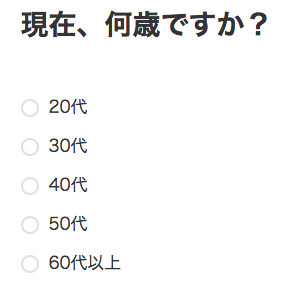 いきなり年齢を聞かれました。おそらく若い人はそれなりにリスクの高い取引が可能だとう判断をしたりするのでしょうね。
いきなり年齢を聞かれました。おそらく若い人はそれなりにリスクの高い取引が可能だとう判断をしたりするのでしょうね。
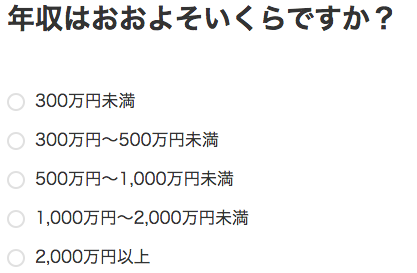 今度は年収です。たくさんもらっている人はたくさん投資できるってこと?
今度は年収です。たくさんもらっている人はたくさん投資できるってこと?
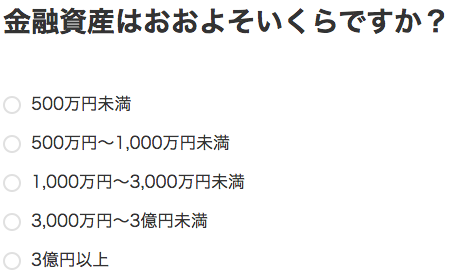 金融資産の量を聞いてきました。3,000万円〜3億円未満てすごく幅がありますね。
金融資産の量を聞いてきました。3,000万円〜3億円未満てすごく幅がありますね。
 資産運用の目的はこの4つから。「生活費を切り詰めて投資したい」とか「ブログのネタにしたい」とかそういうのはありません。
資産運用の目的はこの4つから。「生活費を切り詰めて投資したい」とか「ブログのネタにしたい」とかそういうのはありません。
 最後の質問。これはユーザが投資に向いているかどうかの質問ですかね。20%下落で全て売却するという人はかなり投資には向いてないのかも。
最後の質問。これはユーザが投資に向いているかどうかの質問ですかね。20%下落で全て売却するという人はかなり投資には向いてないのかも。
これが結果です。私はリスク許容度が5/5だそうです。それによると、入金した30万円が、70%の確率で47万円以上になるそうです。ついでに30%の確率で100万円以上になるそうです。資産のある人は、これを10倍、100倍とかで考えてみるといいかもしれません。ちなみに、初期設定ではこれは20年かけて達成する数値です。
ちなみに、このプランは「詳細設定」ボタンを押すと変えられます。
- 目標金額: 達成したい目標額をここで設定します。
- 追加投資額: 目標達成のために今後入金を予定している投資額を設定します。
- 毎月の積み立て額: 毎月資金を積み立てて目標を達成する場合はここに設定します。
- 運用期間: 20年がデフォルトですが、ここで変更できます。
- リスク許容度: 先ほどの質問で答えた内容にかかわらず、ここで設定可能です。
あとは寝て待て(?)
ここまで終わって、さて次は何をするのかと思ったら、いわゆる「取引」といったボタンなどは見当たりません。何もすることがないのです。
どうやら、このまま何もせず放っておけばいいようです。運用のためのETFは入金の翌日から開始するようです。
 果報は寝て待て(?)
果報は寝て待て(?)
さて、素人に開放された自動取引がどんなものか、せっかく(?)自腹を切って投資したのでしばらく運用してみようと思います。
この後の推移を見たい方はFinanceカテゴリをご覧ください。
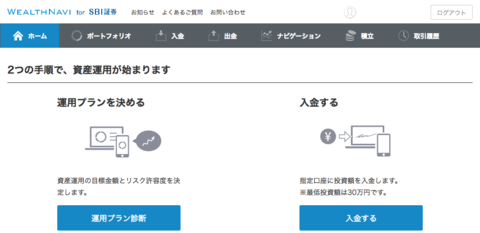
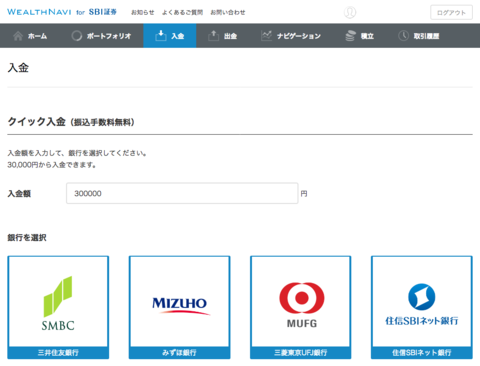
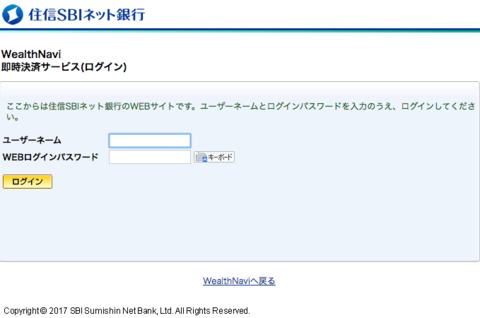
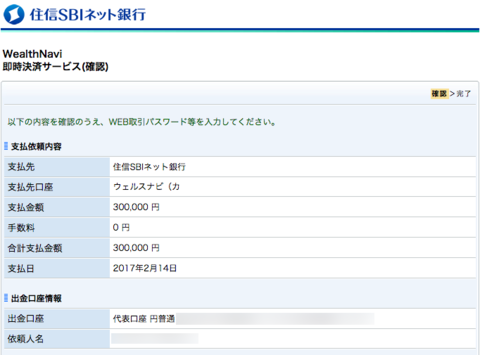
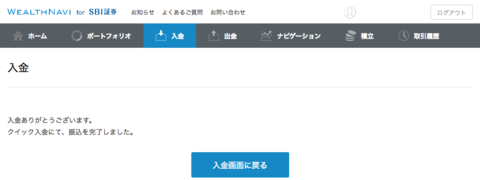
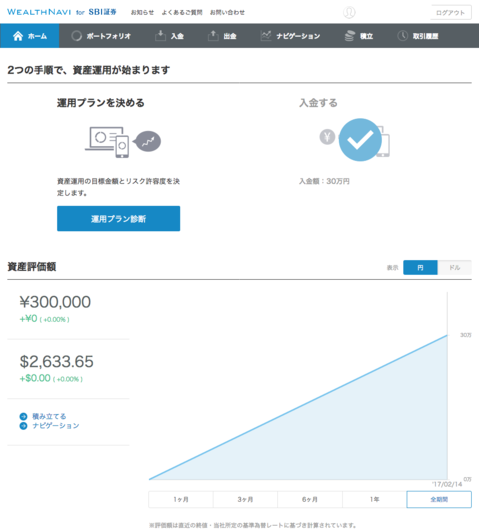
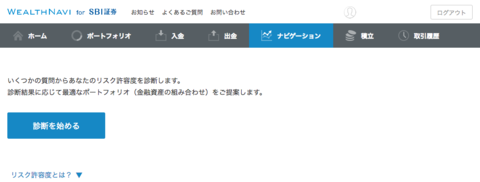
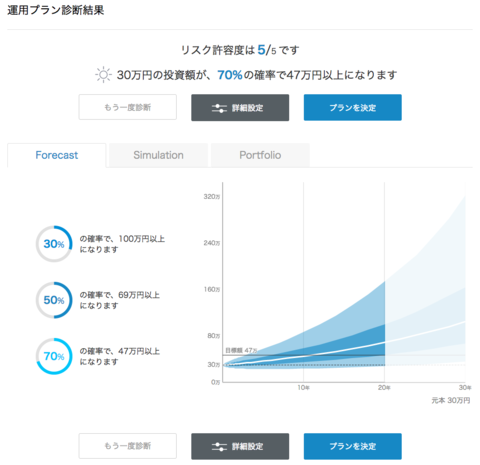
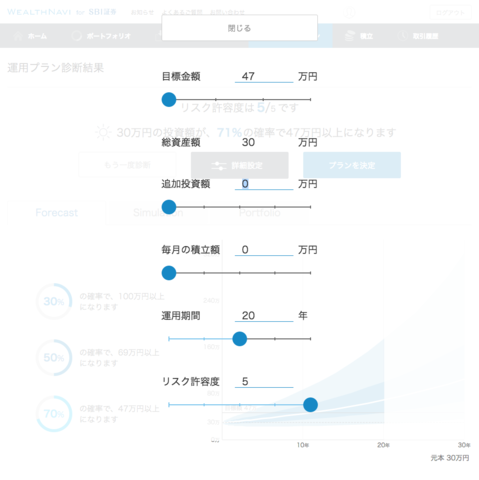
匿名
画面が真っ暗、でもカーソルは出てる状況。
探して、ここにたどり着きました。
パスワード入力で、復活!
修理に出す寸前でした。ホントにありがとう!